win10系统下sihost.exe进程占用cpu过多如何解决
win10系统下sihost.exe进程占用cpu过多怎么办?这是最近不少朋友都向小编咨询的问题。在win10系统中和外壳有关的东西都依赖sihost.exe进程,如果将其关闭,整个屏幕就会变成黑色,什么都看不到的界面。接下来,就随小编看看该问题的解决方法。
推荐:windows10正式版下载
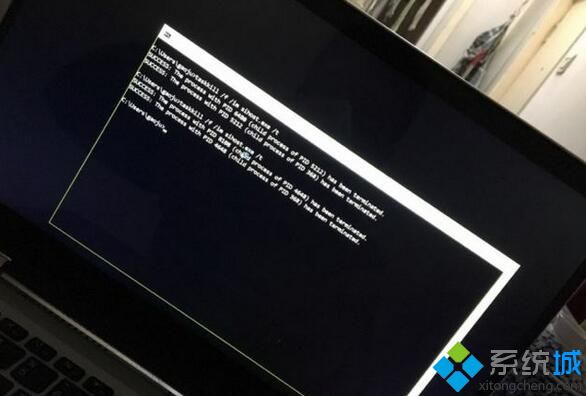
步骤如下:
1、首先我们在sihost.exe上单击右键,选择属性,查看它的详细路径在什么位置;
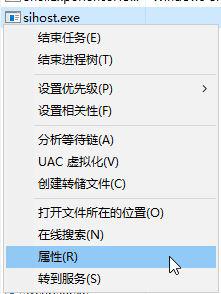
2、如果是在系统盘的 Windows.old 路径中则可通过清理磁盘的方法将其清理掉,但如果该进程是在C:\Windows\System32路径中则无法删除!
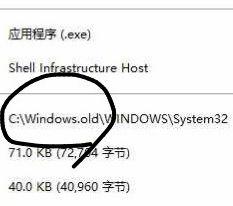
win10系统下sihost.exe进程占用cpu过多的解决方法就为大家介绍到这里了。是不是非常简单呢?遇到同样问题的朋友们,赶紧动手尝试一下吧!
相关教程:lsass.exe占用cpu如何解决cpu占用过高win7系统进程太多我告诉你msdn版权声明:以上内容作者已申请原创保护,未经允许不得转载,侵权必究!授权事宜、对本内容有异议或投诉,敬请联系网站管理员,我们将尽快回复您,谢谢合作!










